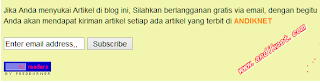Cara menampilkan posting blog ke twitter secara otomatis, - Suatu hal yang penting membuat blog kita bisa lebih di kenal banyak orang adalah dengan cara mempromosikan, karena hal ini sangat penting untuk
meningkatkan traffic blog, salah satu cara untuk mempromosikan blog adalah dengan menampilkan posting blog di
facebook dan twitter secara bersamaan karena hampir semua orang menggunakan kedua social network ini,, Sobat hanya memasukan feed blog ke situs
twitterfeed.com tapi kali ini saya hanya akan membahas tentang
Cara menampilkan posting blog ke twitter secara otomatis untuk menampilkan postingan blog ke facebook secara otomatis silahkan baca artikel saya sebelumnya tentang
Cara Menampilkan Posting Blog diFacebook untuk artikel saya tentang
Cara menampilkan posting blog ke twitter secara otomatis cara kerjanya pun tergolong mudah sehingga ketika sobat posting di blog maka secara otomatis postingan akan muncul di facebook dan twitter juga,
Untuk membuatnya adalah sebagai berikut :
1. Silakan sobat kunjungi situs
http://twitterfeed.com
2. Klik don’t have an
account yet atau sign in with open id, setelah itu akan muncul form pendaftaran
3. Masukan alamat
email sobat beserta
password kemudian
ulangi password setelah itu klik
create account jika anda sudah punya account langsung login saja. setelah itu klik
create new feed
4. Kemudian masukan Nama dan Alamat feed blog sobat, contohnya seperti ini
http://namablog.blogspot.com/feeds/posts/default/
atau
http://namablog.wordpress.com/feed/
5. Selanjutnya klik test rss feed dan bila sudah
Feed parsed OK, klik tombol
continue to step 2
6. Pilih
twitter atau facebook, tentunya sobat sudah mempunyai kedua account faceebook dan twitter.
7
. Klik
Twitter kemudian akan muncul koneksi untuk menghubungkannya, klik
authenticate Twitter dan klik Allow.
8. Koneksi bila benar maka twitter feed akan memberitahukan pengaktifan koneksi feed blog ke akun twitter, kemudian Klik Facebook kemudian akan muncul koneksi untuk menghubungkannya,
klik Connect with facebook dan klik
Allow
9. Sekarang sobat hanya posting di blog dan dapat tampil secara otomatis di
Twitter dan
Facebook secara bersamaan. semoga bermanfaat,,